Manual d’usuari del Keynote per al Mac
- Benvinguda
-
- Afegir o eliminar diapositives
- Canviar la mida d’una diapositiva
- Canviar el fons d’una diapositiva
- Afegir una vora al voltant d’una diapositiva
- Mostrar o ocultar marcadors de posició de text
- Mostrar o ocultar els números de diapositiva
- Aplicar una diapositiva mestra
- Afegir i editar diapositives mestres
- Canviar un tema
-
- Enviar una presentació
- Introducció a la col·laboració
- Convidar altres usuaris a col·laborar
- Col·laborar en una presentació compartida
- Canviar la configuració d’una presentació compartida
- Deixar de compartir una presentació
- Carpetes compartides i col·laboració
- Utilitzar el Box per col·laborar
- Crear un GIF animat
- Publicar la presentació en un blog
-
- Utilitzar l’iCloud Drive amb el Keynote
- Exportar en format de PowerPoint o en un altre format d’arxiu
- Reduir la mida d’arxiu de la presentació
- Desar una presentació gran com a arxiu de paquet
- Restaurar una versió anterior d’una presentació
- Moure una presentació
- Eliminar una presentació
- Protegir una presentació amb contrasenya
- Bloquejar una presentació
- Crear i gestionar temes del Keynote
- Copyright

Canviar les majúscules del text al Keynote del Mac
Pots configurar el Keynote perquè posi majúscules inicials al principi de frase automàticament. També pots posar tot el text seleccionat en majúscula o minúscula d’una forma ràpida, així com aplicar un format de títol a un text (de manera que la primera lletra de cada paraula sigui majúscula).
Posar majúscules inicials al principi de frase automàticament
Selecciona Keynote > Preferències (al menú Keynote de la part superior de la pantalla).
Fes clic a Autocorrecció a la part superior de la finestra de preferències.
A la secció Ortografia, marca la casella de selecció que hi ha al costat d’“Usar majúscules inicials automàticament”.
Aquesta preferència només s’aplica al Keynote, no a les altres aplicacions del Mac.
Modificar l’ús de majúscules i minúscules
Selecciona el text que vols modificar.
Per canviar tot el text d’un quadre de text o d’una cel·la de taula, selecciona el quadre de text o cel·la de taula.
A la barra lateral Format
 , fes clic a la pestanya Text i després fes clic al botó Estil, prop de la part superior de la barra lateral.
, fes clic a la pestanya Text i després fes clic al botó Estil, prop de la part superior de la barra lateral.A la secció “Tipus de lletra”, fes clic a
 i selecciona una opció al menú desplegable Majúscules:
i selecciona una opció al menú desplegable Majúscules: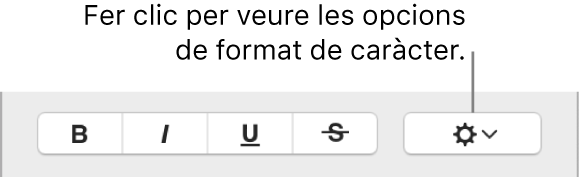
Cap: El text queda tal com l’has introduït, sense modificacions.
Majúscules: Tot el text s’escriu en majúscules.
Versaleta: Tot el text s’escriu en versaleta, excepte les lletres que han d’anar en majúscula.
Majúscules/minúscules al títol: La primera lletra de la primera paraula es posa en majúscula; per exemple, Les set meravelles del món.
Majúscula inicial: La primera lletra de la primera paraula es posa en majúscula; per exemple, Les set meravelles del món.